Mib.bin文件是什么?MIB.BIN 是由 Microsoft Windows 开发的文件,负责编译将由 Microsoft SNMP 管理 API 库使用的管理信息库 (MIB) 信息。MIB 可以定义为托管对象的集合,其 BIN 文件扩展名通常表示压缩的二进制磁盘映像。二进制磁盘映像通常保存计算机磁盘的快照,其中包括硬盘驱动器、USB 等。
SNMP(简单网络管理协议)是一种互联网协议,其任务是收集和组织不同 IP 网络上的管理对象。该协议常用于调制解调器、路由器、交换机等设备,其主要功能包括配置远程设备、分析网络消耗、监督一般网络性能和识别网络故障。MIB.BIN 应用程序与 SNMP 管理库一起工作,它允许 SNMP 管理应用程序从 SNMP 代理接收和发送请求。
快速概述
- 文件大小和位置
- 常见错误
- 如何修复Mib.bin错误?
- 方法一:运行 SFC 命令
- 方法二:运行资源监视器
- 方法三:执行 Windows 更新
- 方法四:使用系统还原
文件大小和位置
此文件通常位于 Windows 10 中的C:\Windows\或C:\Windows\WinSxS\目录中。平均文件大小约为42 KB。
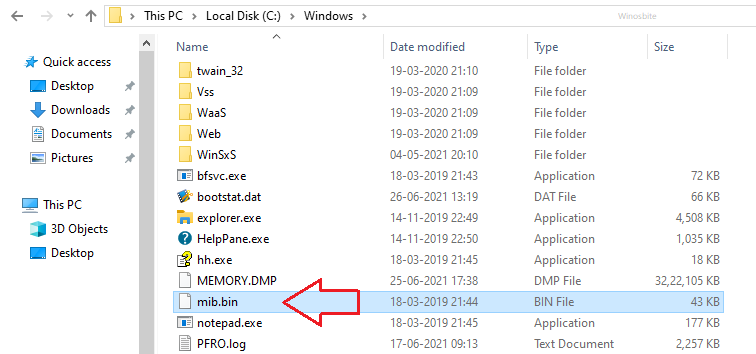
快速概览
| 文件名: | 米本 |
| 文件类型: | 二进制文件 |
| 文件夹路径: | C:\Windows |
| 文件大小: | 42.1 KB |
| 属性: | ñ |
| 文件所有者: | 受信任的安装程序 |
Mib.bin文件是什么:常见错误
通常,如果你的 PC/笔记本电脑是最新的并且没有使用不可靠的软件,mib.bin 不会抛出任何错误消息。以下是它可能在你的系统上显示的最常见错误:
- 错误启动程序:mib.bin。
- 错误的应用程序路径:mib.bin。
- 文件 mib.bin 丢失或损坏。
与 .bin 文件相关的大多数错误通常源于缺少软件和文件,它们可能导致崩溃、程序锁定等。这些错误通常在系统启动期间出现。
如何修复Mib.bin错误?
有几种方法可用于消除此错误,如下所述:
方法一:运行 SFC 命令
这是修复 mib.bin 错误的最简单方法。SFC 命令扫描并修复任何损坏的系统文件,步骤如下:
- 单击Windows徽标,键入CMD
- 点击以管理员身份运行
- 在出现的对话框中单击是。
- 键入以下命令并按回车键
sfc /scannow - 等待几分钟,以便 SFC 命令完成扫描并修复任何潜在问题
你还可以观看此视频以了解如何执行 SFC 命令:
如果这仍然不起作用,请按照以下步骤操作:
方法二:运行资源监视器
此方法允许用户使用资源监视器来整理和分析导致计算机资源过度使用的进程。
- 按Ctrl+Shift+Esc按钮
- 现在单击性能选项卡
- 单击位于底部的资源监视器
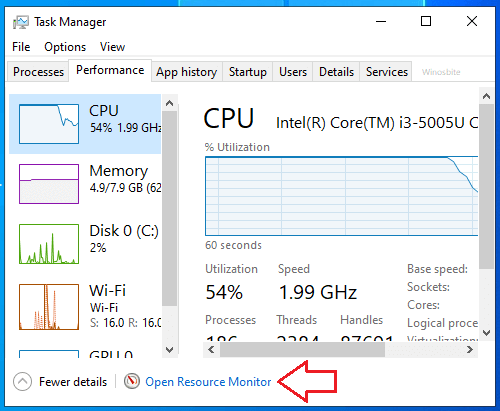
- 现在检查 mib.bin 是否在那里运行以及它是否使用高 CPU 或内存消耗
- 如果是,则右键单击它并选择结束任务
这样你就可以临时杀死 mib.bin。
方法三:执行 Windows 更新
如何修复Mib.bin错误?过时的系统通常会导致 MIB.BIN 错误,因此最好让你的系统保持最新并平稳运行。
- 在 Windows 搜索栏中键入检查更新。
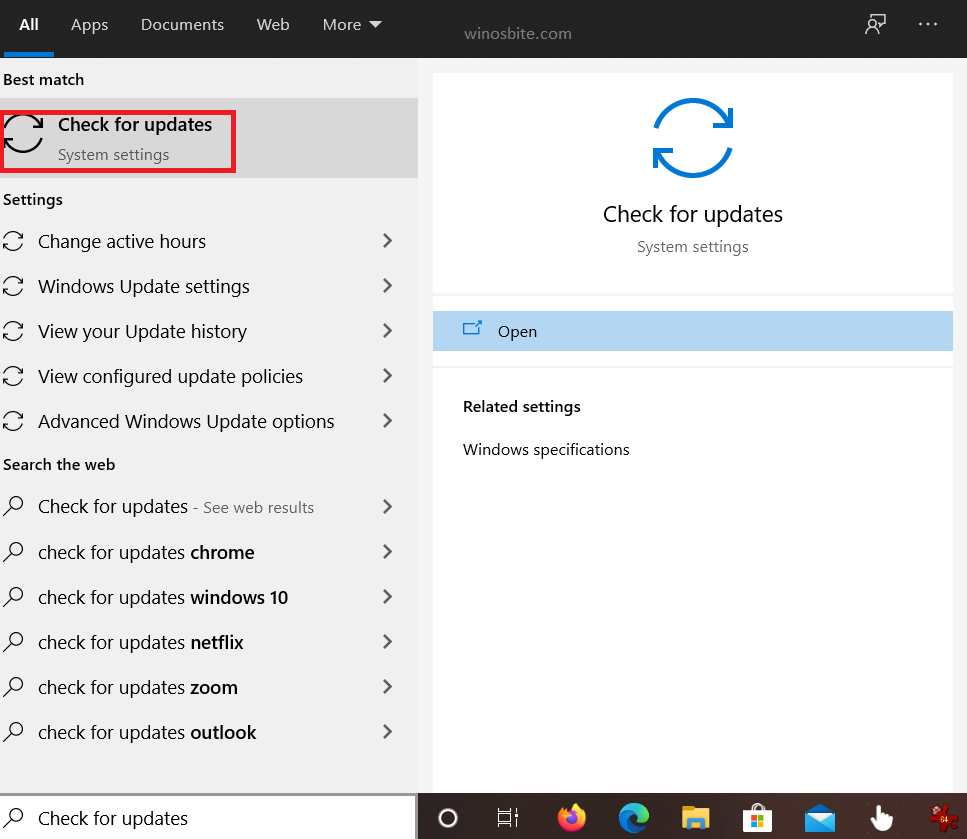
- 单击显示Windows 更新的第一个选项
- 现在点击检查更新按钮
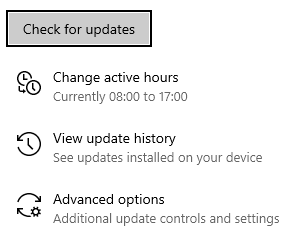
- 更新完成后,重新启动系统。
方法四:使用系统还原
如果上述所有方法都不起作用,这应该是最后一个选项:
- 按 Windows 键并在搜索栏中输入系统还原。
- 在搜索结果中选择系统还原。
- 如果出现提示,请输入管理员密码,否则请按照系统还原向导中的说明选择相关的还原点。
- 将系统还原到首选备份映像。

